在当今数字时代,手机剪辑软件已经成为许多人编辑视频的首选工具,让人头疼的问题是,如何将竖屏剪映视频转换成横屏呢?对于许多用户来说,这可能是一个挑战。不过通过一些简单的技巧和步骤,我们可以轻松地将竖屏视频转换成横屏,让你的作品更加专业和出彩。接下来让我们一起探讨一下这个问题,为你的视频编辑技能增添一些新的可能性。
剪映竖屏视频如何转换成横屏
方法如下:
1.首先,点击手机上的“剪映”图标,打开。
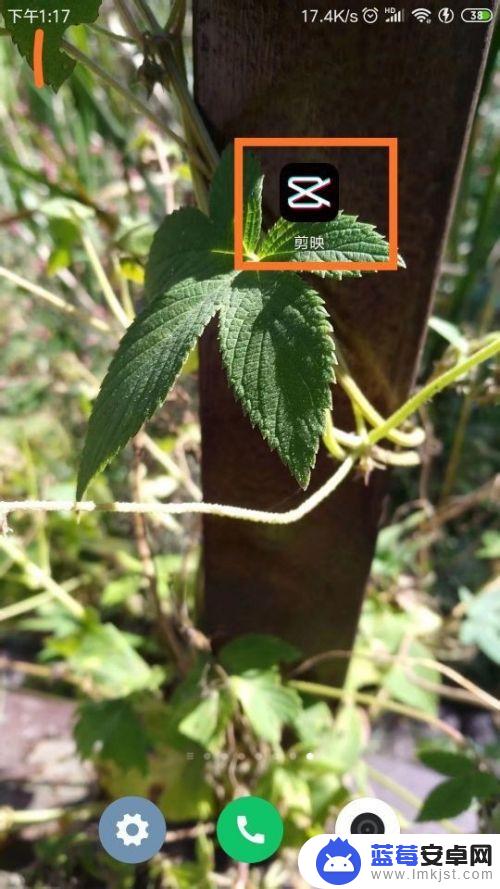
2.点击页面上方的“开始创作”标志,进入相册。
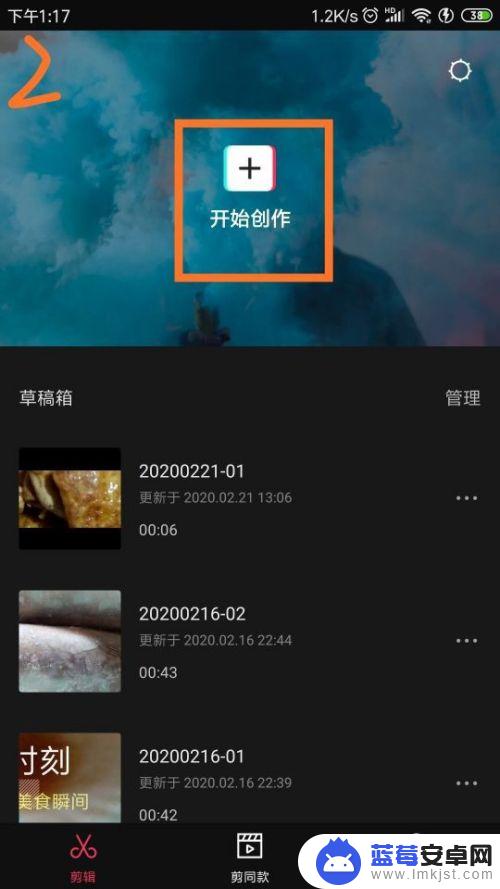
3.进入相册后,点击选择要进行剪辑的竖版视频后。点击页面下方的“添加到项目”标志。
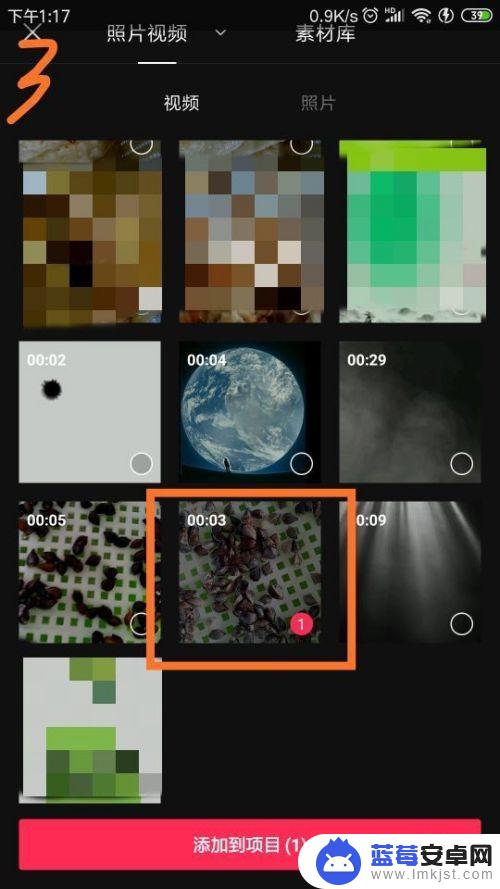
4.点击页面左下角的“剪辑”标志。
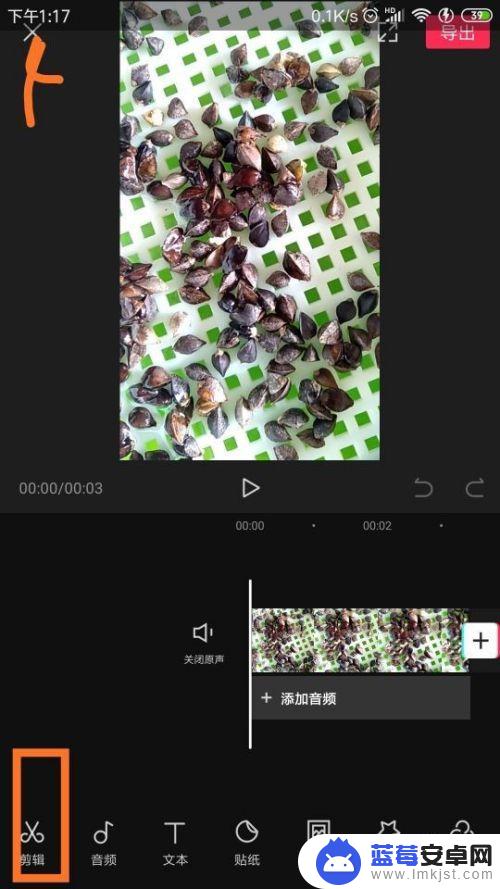
5.进入“剪辑”页面后,点击页面右下角的“编辑”标志。
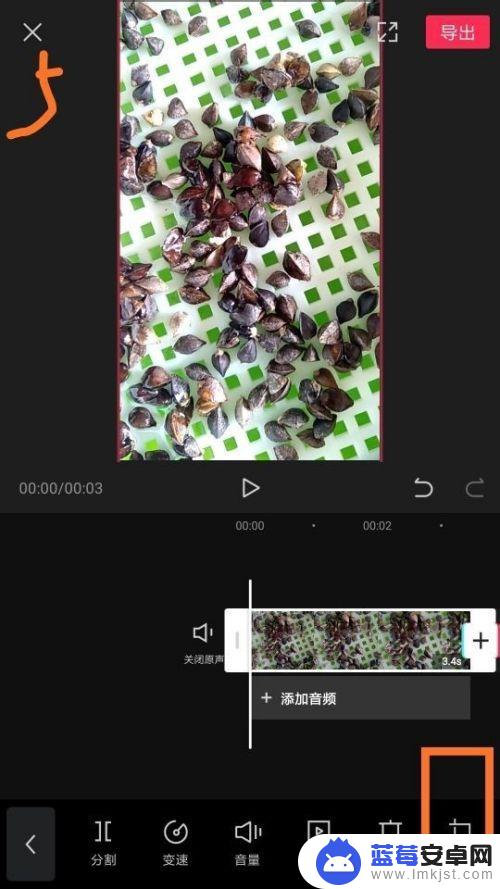
6.点击页面下方的“裁剪”标志。
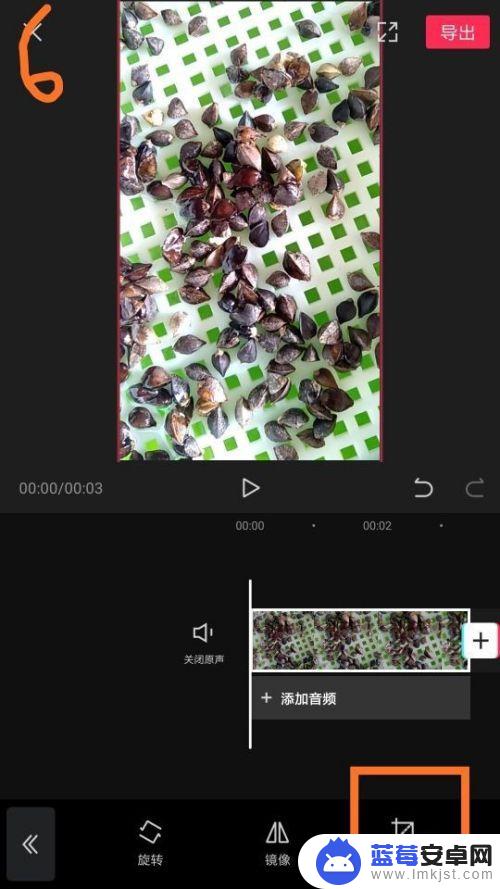
7.在页面下方,找到“16:9”的尺寸,点击进入。
8.这样,视频尺寸就变成横版的了。
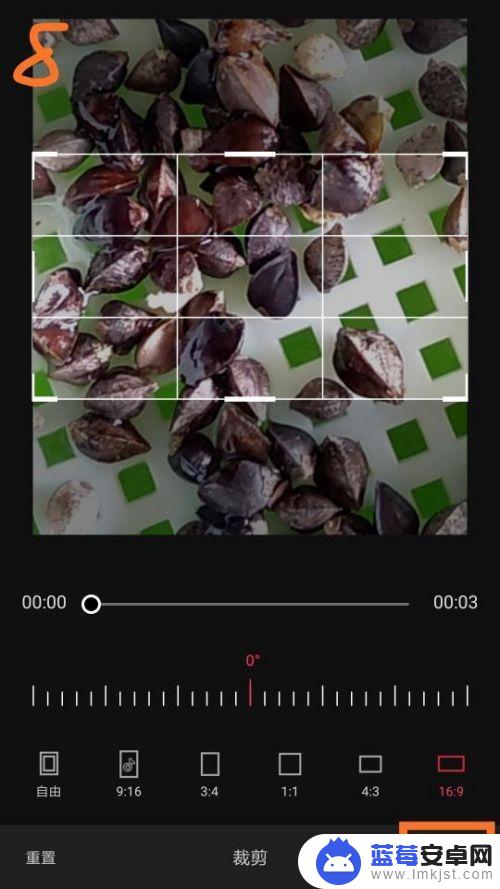
9.点击页面右上角的“导出”标志,视频就被保存到相册了。
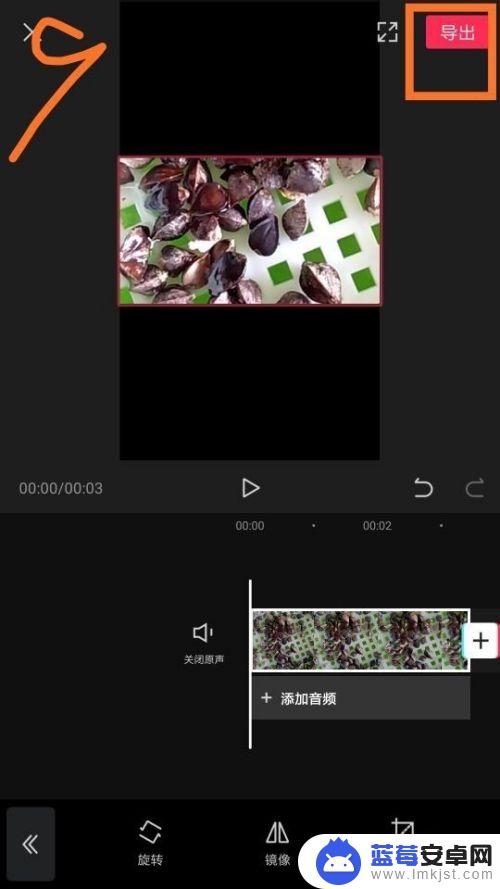
以上就是手机剪辑软件如何剪辑横版的全部内容,还有不懂得用户就可以根据小编的方法来操作吧,希望能够帮助到大家。












